Повежите се са рачунарима преко Ви-Фи мреже. 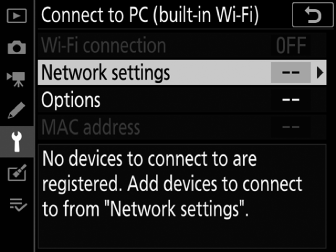
Ви-Фи веза
Изаберите [ ] да бисте се повезали користећи подешавања која су тренутно изабрана за [ ].
Мрежна подешавања
Изаберите [ ] да бисте креирали нови мрежни профил ( Повезивање у режиму приступне тачке , Повезивање у инфраструктурном режиму ).
-
Ако већ постоји више од једног профила, можете притиснути J да изаберете профил са листе.
-
Да бисте изменили постојећи профил, означите га и притисните 2 .
Опција
Опис
[ ]
-
[ Име профила ]: Преименујте профил. Подразумевано име профила је исто као и мрежни ССИД.
-
[ Заштита лозинком ]: Изаберите [ ] да бисте захтевали да се унесе лозинка пре него што се профил може променити. Да бисте променили лозинку, означите [ ] и притисните 2 .
[ ]
-
Инфраструктурни режим : Подесите подешавања за повезивање са мрежом преко рутера.
-
[ ]: Унесите ССИД мреже.
-
[ ]: Аутоматски се бира.
-
[ ]: Одаберите [ ] или [ ].
-
[ ]: Унесите мрежну лозинку.
-
-
Режим приступне тачке : Подесите подешавања за директну бежичну везу са камером.
-
[ ]: Одаберите ССИД камере.
-
[ ]: Одаберите [ ] или [ ].
-
[ ]: Одаберите [ ] или [ ].
-
[ ]: Ако је [ ] изабрано за [ ], можете одабрати лозинку за камеру.
-
[ ]
Подесите ТЦП/ИП поставке за инфраструктурне везе. ИП адреса је обавезна.
-
Ако је [ ] изабрано за [ ], ИП адреса и подмрежна маска за везе у инфраструктурном режиму биће добијене преко ДХЦП сервера или аутоматског ИП адресирања.
-
Изаберите [ ] да бисте ручно унели ИП адресу ([ ]) и маску подмреже ([ ]).
-
Опције
Подесите подешавања за отпремање.
Ауто Сенд
Изаберите [ ] да бисте отпремили нове фотографије како буду снимљене.
-
Отпремање почиње тек након што је фотографија снимљена на меморијску картицу. Проверите да ли је меморијска картица уметнута у фотоапарат.
-
Филмови и фотографије снимљени током снимања не отпремају се аутоматски када се снимање заврши. Уместо тога, морају се отпремити са екрана за репродукцију ( Избор слика за отпремање ).
Избриши након слања
Изаберите [ ] да бисте аутоматски избрисали фотографије са меморијске картице фотоапарата када се отпремање заврши.
-
Датотеке означене за пренос пре него што сте изабрали [ ] се не бришу.
-
Брисање може бити суспендовано током неких операција камере.
Пошаљи датотеку као
Када отпремате НЕФ + ЈПЕГ слике, изаберите да ли желите да отпремите и НЕФ (РАВ) и ЈПЕГ датотеке или само ЈПЕГ копију.
-
Када је [ ] изабран за [ ] у менију снимања фотографија, опција изабрана за [ ] примењује се само на фотографије које се аутоматски отпремају избором [ ] за [ ].
ЈПЕГ + ЈПЕГ избор слота
Одаберите изворни слот за аутоматско отпремање када снимате слике са [ ] одабраним за [ ] у менију снимања фотографија.
Поништите све?
Изаберите [ ] да уклоните ознаку преноса са свих слика. Отпремање слика са иконом „слање“ ће одмах бити прекинуто.
МАЦ адреса
Погледајте МАЦ адресу.

